php小编鱼仔带您了解excel规划求解的使用方法。excel规划求解是一种基于电子表格的优化工具,可帮助用户解决各种复杂的规划问题。通过使用excel规划求解,用户可以快速、准确地找到最佳解决方案,提高工作效率。本教程将详细介绍excel规划求解的基本操作步骤,让您轻松掌握这一强大工具的使用技巧。
1. 首先打开选项,如下图所示。
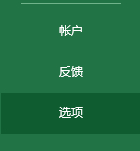
2. 打开“加载项”,如下图所示。
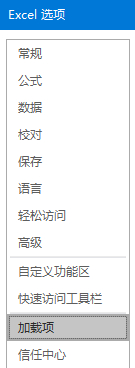
3. 在右侧下方,选择“excel加载项”后点击“转到”按钮,如下图所示。

4. 勾选“规划求解加载项”点击确定,这样就启用了该功能
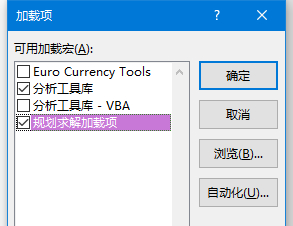
5. 这时就可以开始解题,首先看题,小编这里以鸡兔同笼为例,鸡兔共35头、94足,问鸡兔各有多少。首先我们知道,足的数量=鸡的数量×2+兔的数量×4,头的数量=鸡的数量+兔的数量,我们把这两个已知条件写到表格中,如下图所示。
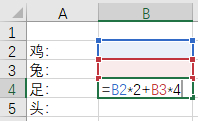
6. 之后点击“数据”选项卡中的“规划求解”,如下图所示。

7. 首先我们来看上半部分,意思为我们根据题目想要通过改变B2(鸡的数量)B3(兔的数量)得到一个B4(足的数量)为94的结果,如下图所示。
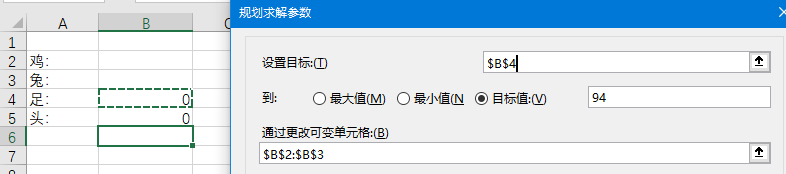
8. 再来点击右侧添加按钮,来加入更多约束条件,鸡兔数量为“int(整数)”,头的数量=35,如下图所示。
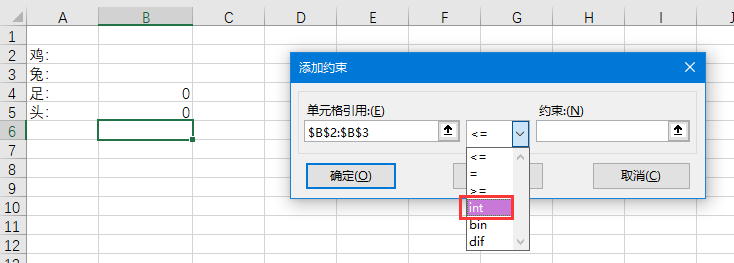
9. 这样就添加好了所有条件,点击最后的“求解”,如下图所示。
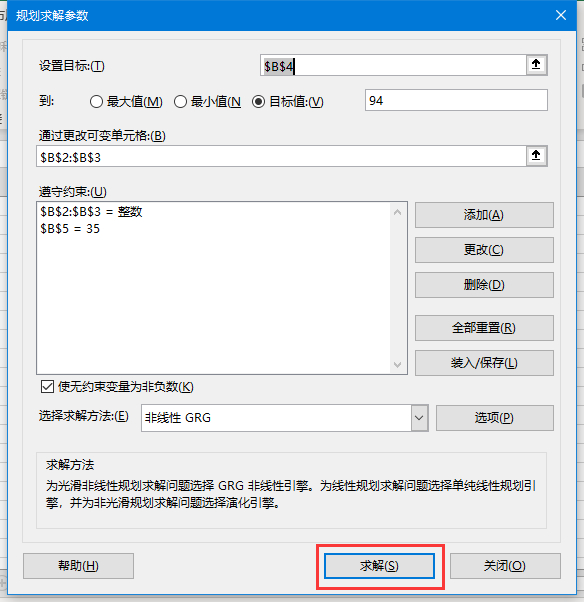
10. 数据量并不大,马上就可以得出结果,可以直接点击确定保存。我们可以看到结果,鸡23只,兔12只,符合题目要求,完成了求解,如下图所示。
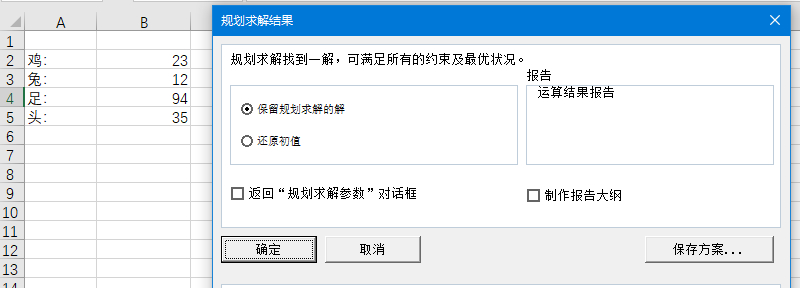
上面就是小编为大家带来的excel规划求解怎么用的全部内容,希望对大家能够有所帮助哦。
以上是excel规划求解怎么用-excel规划求解使用教程的详细内容。更多信息请关注PHP中文网其他相关文章!




